

作者:Nathan E. Malpass, 最近更新:May 3, 2018
詳細分析瞭如何解決在iPad上沒有聲音 的問題
很少有人會遇到Apple設備的聲音或揚聲器沒有聲音這樣的問題,但是如果確實發生了這種情況,你就無法得出這樣的結論:它的實際設備被破壞。 您需要確保檢查它的每個可的能部分和設置,因為您永遠不會太確定是哪個部分發生問題。 會有不同的實例或情況使聲音不從您的揚聲器中傳出。
首先,您可能仍然可以聽到響鈴,但是在其他應用程序,您將聽不到任何聲音,或者可能是您只能在使用耳機時聽到音頻,或者它可能無法使用耳機但可以使用藍牙配件。
它確實有所不同,有一點可以肯定——它會變得非常令人沮喪和壓力,特別是如果您是需要音樂才能運作的人。 暫時不要放棄嘗試修復iPad沒聲音的一般步驟 。

部分1:基本故障排除指南——試圖修復iPad的無聲問題部分2:在iPad上使用恢復模式解決聲音問題部分3:FoneDog-讓你成為修復iPad聲音的專家部分4: 結論視頻指南:在iPad上有效修復無聲音
這是任何類型的設備的首選步驟。 您所要做的就是長按電源按鈕關閉手機。 給它幾分鐘然後再打開它。 在大多數情況下,這將解決問題。
如果這不起作用,您仍需要檢查和嘗試一些事項。
如果檢查音量沒有成功,請嘗試插入耳機,看看如果您不清理iPad的揚聲器區域,您是否能聽到任何聲音,看看它是否會帶迴聲音。 如果沒有,您仍然只是在使用耳機時聽到聲音,可能是它卡在那種模式下。
您需要確保它是否只是一個軟體故障,或者是否是損壞的插孔,以便您能夠確定哪種解決方案更好。 它允許您決定是否需要進行系統恢復,或者是否需要修復設備。
您可以做的另一件事是檢查設置。 嘗試切換“請勿打擾”選項,看看是否有任何變化,並確保檢查可能連接的任何藍牙配件並將其關閉。 如果這不起作用,您現在可以轉到控制面板上的“常規”選項,單擊“重置”,然後選擇“重置所有設置”。
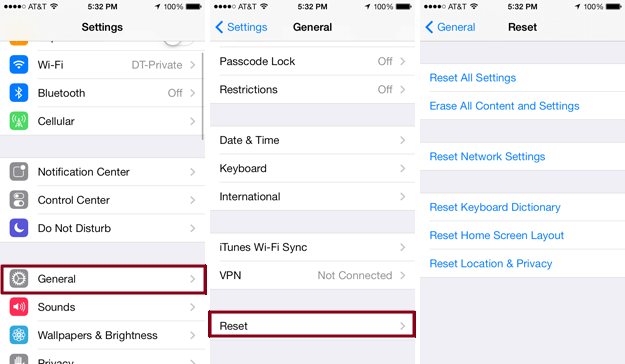
執行此步驟後可能會解決聲音問題,但如果其他所有操作都失敗,則還有其他選項可以嘗試解決問題。
現在,如果這些基本的故障排除措施無法解決iPad上的聲音問題,我們可以嘗試假設某種軟體問題導致iPad無法發出任何聲音。 如果它確實是一個軟體故障,你可能需要將你的iPad置於恢復模式,試圖在iPad上找回聲音。
請注意,您需要將設備清理乾淨,這更像是從頭開始使iPad上回到原點。 這意味著需要消除設備上的所有內容,這基本上是將其置於恢復模式時發生的情況。
這可能是你最後的選擇,特別是如果你害怕丟失所有重要文件,如果你沒有備份它們,就會發生這種情況。 但在這種情況下,您可以安全地完成整個過程。
以下是在iPad上進入恢復模式的步驟。 理想的做法是在開始此過程之前備份設備上的所有其他文件,以避免數據丟失。
步驟1:將iPad連接到計算機等待檢測到它然後繼續啟動iTunes
步驟2:連接設備後,在iPad上執行強制重啟
單擊並按住“睡眠/喚醒”按鈕(位於iPad的右上角)。 在您按住“睡眠/喚醒”按鈕的同時,同時按住“主頁”按鈕(位於iPad正面的底部)按住兩個按鈕,直到設備通電而沒有任何提示,這將重啟iPad。它需要大約30秒才能完全啟動
步驟3:有兩個選項,“更新”和“恢復”。 選擇“恢復”
步驟4:選擇“恢復”後,可能會導致數據丟失,除非另有說明,您一直保持警惕備份文件,然後您無需擔心完成此過程。 此過程可能需要大約15分鐘,之後您的設備將自動重啟。 完成後,您現在可以設置iPad並嘗試再次檢查是否修復了設備上的聲音問題

當所有其他方法都失敗了,你真的不想經歷一個過程,這會導致你丟失iPad上的任何重要文件,只是為了解決聲音問題。 我們有一個完美的工具,可以幫助您避免經歷看到一切的痛苦。 該 適用於iOS系統恢復的FoneDog 保證你更容易擺脫你在iPad上遇到的這種困境。
以下是使用FoneDog-iOS System Recovery嘗試修復iPad上聲音問題的簡單步驟:
在我們的官方網站上下載Fonedog Toolkit。
一旦運行,在程序的控制面板上選擇“iOS System Recovery”即可開始。 選擇後,將iPad連接到計算機。 等待檢測到您的設備,然後單擊“開始”。
Fonedog將提示您需要為iPad下載最新固體,以便解決您的設備遇到的問題,這可能是由操作系統異常引起的。
只需點擊“修復“按鈕,等待它完成。 
FoneDog將運行整個節目並自動修復您的iOS。 僅需要讓它完成它的工作,並在此過程中保持您的設備不受影響。

修復完成可能需要幾分鐘。 請放心,即使已完成維修,您的設備上仍然存在所有重要數據。
完成後請注意,在拔下插頭之前,您需要等待設備重啟。
這個過程的最後一部分後, 您現在可以繼續檢查iPad上的聲音是否已經正常工作。
如果iPhone喇叭仍然沒有聲音,那麼我們現在可以認為這是一個硬體問題。 其中最好的選擇是將它帶到您所在地區最近的Apple服務中心,並由技術專家處理。
人們還閱讀:
發表評論
留言
熱門文章
/
有趣無聊
/
簡單難
謝謝! 這是您的選擇:
Excellent
評分: 4.6 / 5 (基於 107 個評論)